Hoy algo liviano pero tremendamente útil. Los filtros avanzados en Excel.
Especialmente cuando tienes que filtrar tablas por columnas con una alta cardinalidad (número de elementos diferentes en un campo). Por ejemplo, lista de referencias de productos, de albaranes, de órdenes de pedido…
Si en ocasiones tienes que lidiar con este tipo de tablas, en menos de 4 minutos que dura el video, cambiarás tu forma de trabajar para el resto de tu vida 🙂
En este tutorial, explicaremos como utilizar las “Funciones Avanzadas” de los FILTROS en EXCEL. Veremos cuando aplicarlo, como aplicarlo y cuando creemos que nos será muy útil aplicar esta opción.
Planteamiento
Tenemos una lista, en este caso de 2 columnas: ALBARÁN y PRECIO, pude tener las que sean.
Nos piden buscar una serie de albaranes para obtener el resumen de los precios.
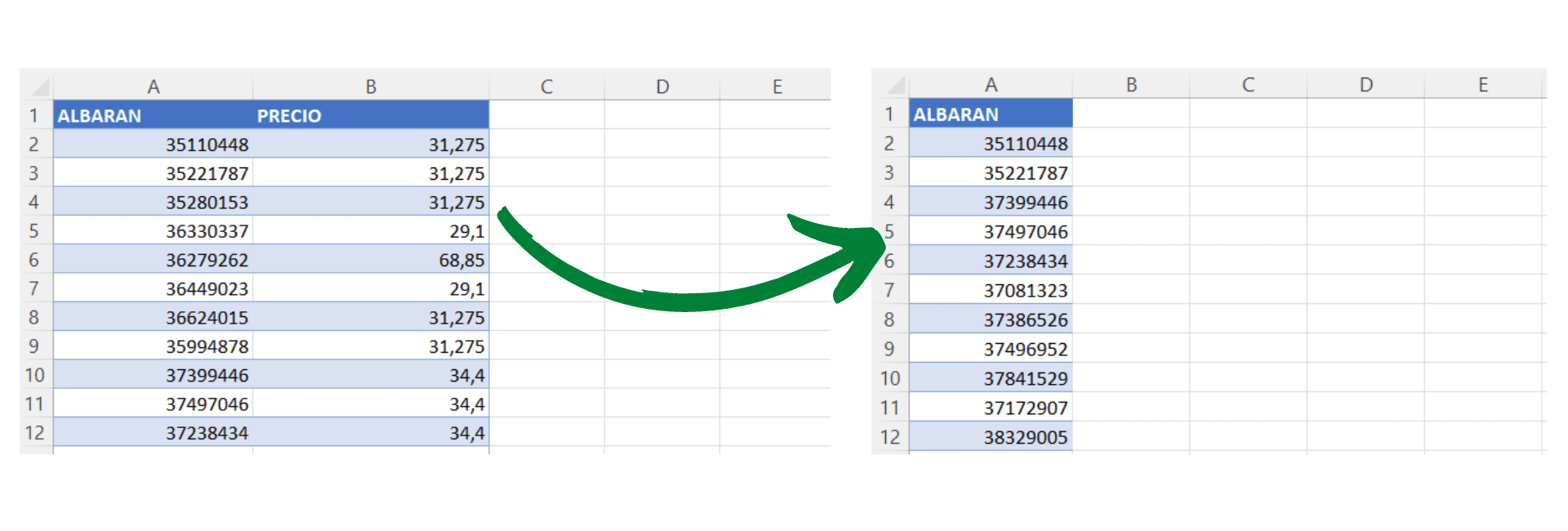
Solución
Aplicando la función simple de FILTRO, permite buscar y filtrar rápidamente. Nos es muy útil cuando hay pocos elementos sobre los cuales elegir.
Pero cuando los listados son tipo referencias, documentos, nº ID, esto se complica, Lo que se suele hacer es buscar cada uno de los valores, se copia, vamos a la tabla inicial, le damos al albarán, filtramos, aplicamos el filtro y esto lo copiamos y pegamos en otra hoja que nos sirva de resumen.
Vamos ha hacerlo aplicando las FUNCIONES AVANZADAS, de esta forma podemos aplicar muchos filtros de golpe, o muchos elementos a un mismo filtro de golpe.
Aplicar filtros avanzados en Excel
Rango de la lista
Seleccionamos: Pestaña de «Datos» – «Filtro» – «Avanzadas»
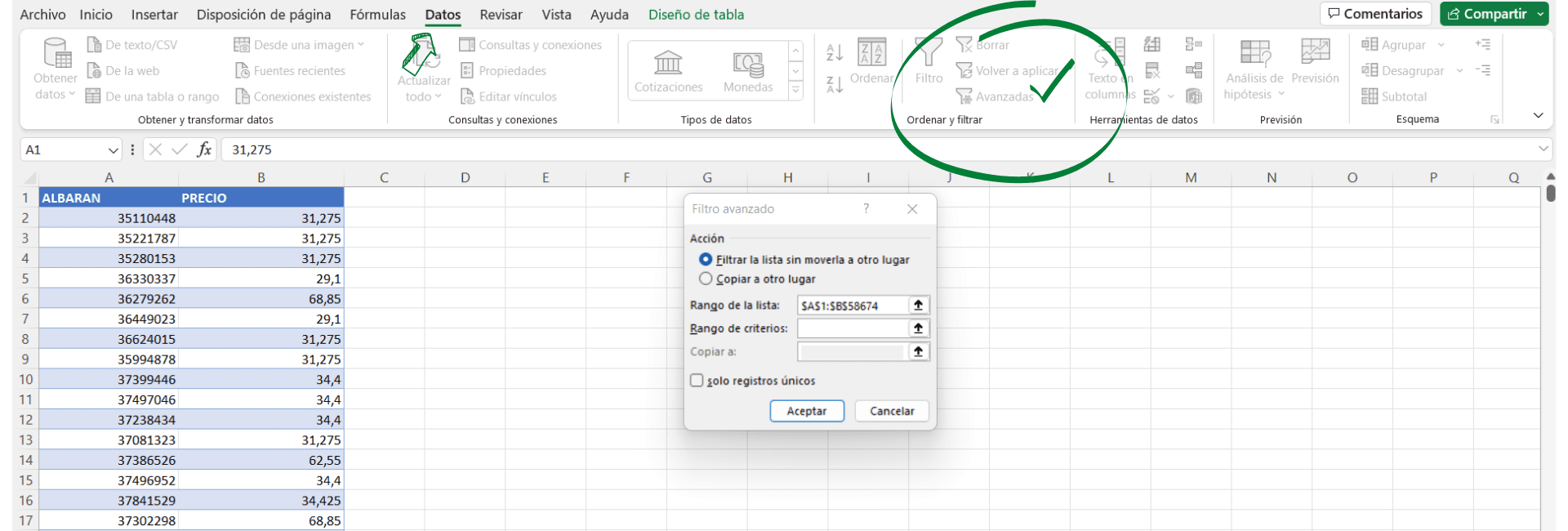
Encontramos el Rango de lista rellenado automáticamente en función de la celda en la que nos hayamaos colocado, pero podemos cambiarlo si es necesario.
Rango de criterios
Seleccionamos «Rango de criterios» (el botón que se muestra a la derecha) para abrir el asistente. Nos iremos a la hoja en la que se encuentren los datos que queremos extraer y los seleccionamos.
Importante: La primera celda del rango debe contener el nombre del campo de la columna que queremos extraer del rango de datos.
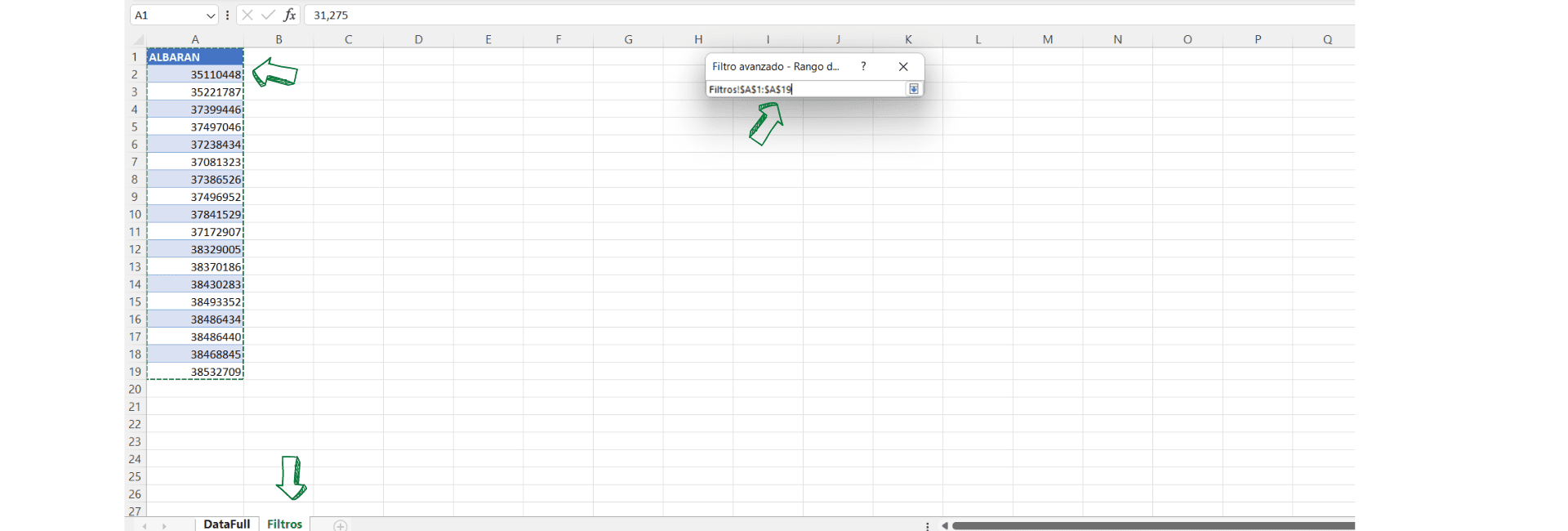
El resultado es una lista filtrada por los criterios indicados. Estos datos podemos copiarlos y llevarlos a donde necesitemos trabajar con ellos.
Podría tener más columnas y podría hacer combinaciones de diferentes campos, que es otra forma de aplicarlo. Hoy nos centramos en cuando tenemos que que rescatar referencias de listados muy grandes y donde la cardinalidad de ese campo es muy muy alta.

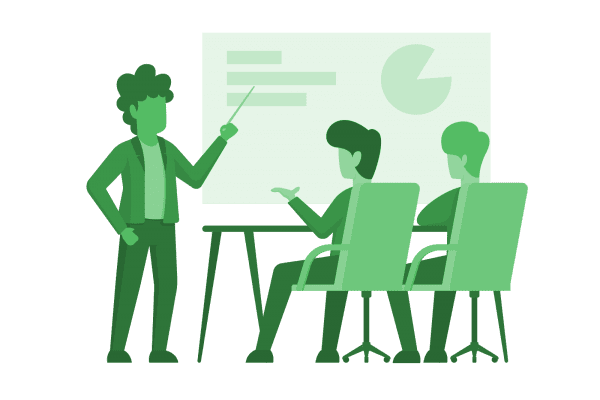
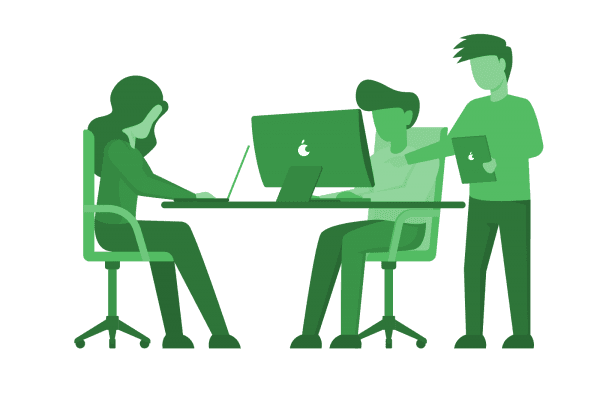




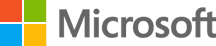








Tuve un problema al filtrar datos de texto, pues de una lista de nombre que incluían entre otros, los nombres de: Juan, Juana, Maria, Mariana.
Al querer filtrar solo Juna y Maria…el resultado fue: Juna, Juana, Maria y Mariana.
Hay una manera de evitar esta falla?
Hola Armando! ¿Qué tal? Comprueba sobretodo que la primera celda del rango debe contener el nombre del campo de la columna que queremos extraer del rango de datos. Si esto es así, para poder decirte más, deberíamos poder ver el fichero que estás trabajando.